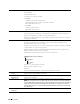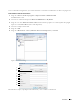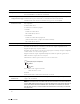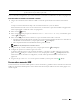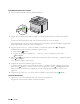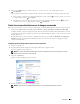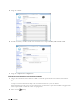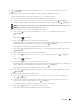User manual
222
Escaneado
3 Dirección de servidor Especifique el nombre de servidor o la dirección IP del equipo o el nombre del servidor FTP que
haya compartido.
Se admiten IPv4 e IPv6.
A continuación se muestran ejemplos:
• Para
FTP
:
Nombre de servidor: mihost.ejemplo.com
(mihost: nombre de host, ejemplo.com: nombre de dominio)
Dirección IP (IPv4): 192.0.2.1
• Para
SMB
:
Nombre de servidor: mihost
Dirección IP (IPv4): 192.0.2.1
4 Nombre compartido
Sólo para SMB.
En el sistema operativo Windows
®
, escriba el nombre compartido de la carpeta donde desea
almacenar el documento escaneado en el equipo del destinatario.
En Mac OS, escriba el nombre de la carpeta donde desea almacenar el documento escaneado en
el equipo del destinatario.
5 Ruta del servidor
Para SMB
Para almacenar directamente el documento escaneado en la carpeta compartida sin crear
ninguna subcarpeta, deje el espacio en blanco.
Para almacenar el documento escaneado en la carpeta que ha creado bajo la carpeta compartida,
escriba la ruta de acceso de la manera siguiente.
Ejemplo: Nombre de carpeta compartida: MiCarpeta, Nombre de carpeta de segundo nivel:
MiFoto, Nombre de carpeta de tercer nivel: Juan
Ahora debería ver
MiCarpeta\MiFoto\Juan
en su directorio.
En este caso, escriba el siguiente elemento.
Ruta del servidor:
\MiFoto\Juan
Para FTP
Escriba la ruta del servidor donde se almacenará el documento escaneado.
6 Número del puerto de
servidor
Escriba el número de puerto del servidor. Si no está seguro, puede especificar el valor
predeterminado 139 para SMB y 21 para FTP.
7 Nombre de
identificación
Especifique el nombre de la cuenta de usuario que tiene acceso a la carpeta compartida de su
equipo o del servidor FTP.
8 Contr. inic ses
Especifique la contraseña correspondiente al nombre de inicio de sesión anterior.
NOTA:
Una contraseña vacía no es válida cuando se envían documentos escaneados mediante el
protocolo SMB. Asegúrese de que tiene una contraseña válida para la cuenta de inicio de sesión de
usuario. (Para obtener información detallada sobre cómo añadir una contraseña a su cuenta de
inicio de sesión de usuario, consulte "Confirmación del nombre de inicio de sesión y la contraseña"
en la página 216.)
9 Volver a escribir
contraseña
Vuelva a escribir la contraseña.
MiCarpeta (carpeta compartida)
MiFoto
Juan